Les étiquettes permettent de regrouper facilement des articles similaires et d’indiquer rapidement aux lecteurs de quoi traite un article. Les étiquettes permettent également aux visiteurs de trouver plus facilement votre contenu.
Dans ce guide
Les étiquettes sont similaires aux catégories, mais elles vous servent généralement à décrire votre article plus en détail. L’utilisation des étiquettes est entièrement facultative.
Vous pouvez affecter plusieurs étiquettes à chaque article ou chaque page. Selon le thème et les widgets que vous avez activés, les étiquettes peuvent être affichées en haut ou en bas des articles ou des pages, sur l’affichage d’un article individuel ou dans la colonne latérale. Dans certains thèmes, les étiquettes sont utilisées pour mettre du contenu en avant sur les pages d’accueil.
Avec certains thèmes, vous pouvez ajouter des étiquettes aux pages. Toutefois et dans la plupart des cas, vous ne pouvez utiliser les étiquettes que sur les articles.
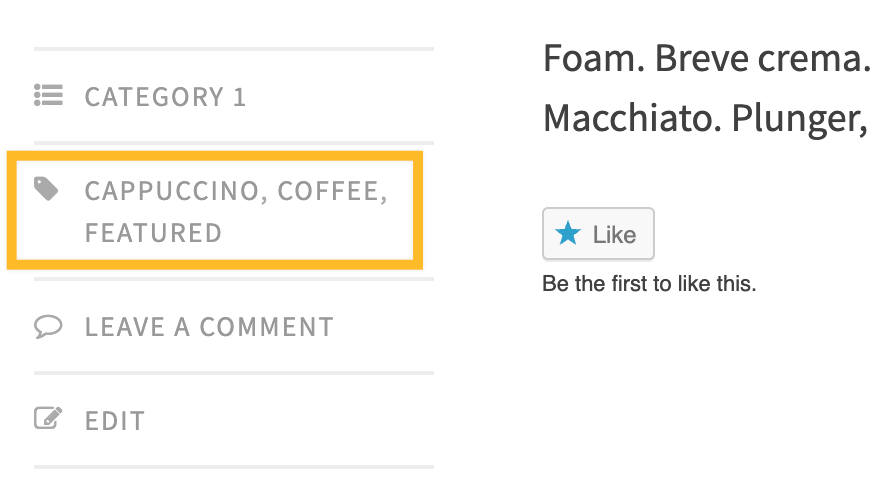
L’option Étiquettes de la colonne latérale droite de l’éditeur vous permet d’affecter ou d’ajouter de nouvelles étiquettes à des articles avant de publier ces derniers :

Pour ajouter une nouvelle étiquette, saisissez-en le texte, puis appuyez sur la touche Entrée ou Retour de votre clavier.
Si l’étiquette a déjà été créée pour un article ou une page précédent, le champ Étiquettes est renseigné automatiquement avec les étiquettes correspondantes.
Pour supprimer une étiquette, cliquez sur X à droite de l’étiquette.

Vous pouvez afficher et gérer vos étiquettes en sélectionnant Articles → Étiquettes dans la colonne latérale gauche du tableau de bord de votre site.

Dans l’affichage par défaut de l’écran Étiquettes (accessible en cliquant sur l’onglet Affichage dans le coin supérieur droit, puis en sélectionnant Affichage par défaut), vous pouvez voir quelles étiquettes sont utilisées et filtrer pour voir sur quels articles elles sont utilisées.
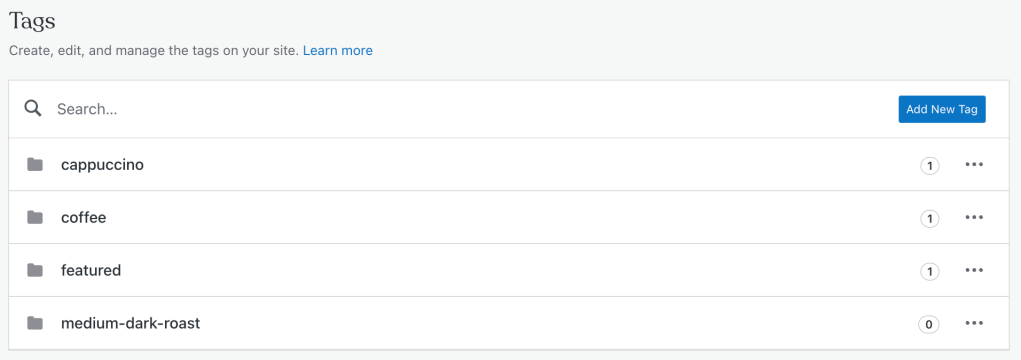
Vous pouvez ajouter une nouvelle étiquette en cliquant sur le bouton Ajouter une nouvelle étiquette dans le coin supérieur droit. L’écran Ajouter une nouvelle étiquette s’affiche. Renseignez les champs de nom et de description (facultatif) de l’étiquette, puis cliquez sur Ajouter pour enregistrer.

Pour modifier une étiquette, cliquez sur les points de suspension à droite du nom de l’étiquette et sélectionnez Modifier dans le menu.

L’écran Modifier l’étiquette s’affiche. Dans cet écran, vous pouvez modifier le nom et la description de l’étiquette, puis cliquer sur Mettre à jour pour enregistrer vos modifications.

Ces instructions concernent l’interface WP Admin. Pour voir cette interface, cliquez sur l’onglet Affichage situé dans le coin supérieur droit et sélectionnez Affichage classique..
Dans l’affichage classique de l’écran Étiquettes, vous pouvez également ajouter de nouvelles étiquettes ou modifier ou supprimer des étiquettes existantes.
Cet écran comprend une liste de vos étiquettes existantes et une méthode d’ajout de nouvelles étiquettes.

Vous pouvez ajouter une nouvelle étiquette en renseignant les champs :

- Nom : texte de votre étiquette.
- Description : décrit à quoi sert l’étiquette. Elle peut être affichée dans certains thèmes, par exemple sous forme d’info-bulle qui s’affiche lorsque vous passez le pointeur de la souris sur l’étiquette.
Si vous passez le pointeur de la souris sur une étiquette à la page Étiquettes, une série d’options s’affiche sous l’étiquette pour vous permettre de modifier, rapidement modifier, supprimer et afficher l’étiquette en question :
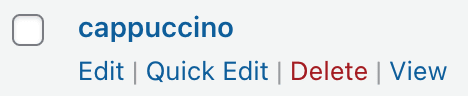
Si vous cliquez sur Modification rapide, l’étiquette devient un champ d’édition, et vous pouvez alors la renommer rapidement :

Si vous cliquez sur Modifier, une page séparée s’affiche. Vous pouvez y modifier le nom et la description exactement comme indiqué ci-dessus pour l’ajout d’étiquettes.
L’option Supprimer permet de supprimer l’étiquette.
L’option Affichage vous permet d’accéder à une page générée automatiquement sur votre site et indiquant tous les articles dans lesquels figure cette étiquette.
Pour supprimer un grand nombre d’étiquettes simultanément, vous pouvez utiliser la fonctionnalité d’actions groupées. Sélectionnez chaque étiquette que vous souhaitez supprimer en cochant la case à gauche du nom de l’étiquette.

Pour sélectionner toutes les étiquettes à la fois, cochez la case en haut.
Dans le menu Actions groupées, sélectionnez Supprimer, puis cliquez sur Appliquer. Les étiquettes sont supprimées.
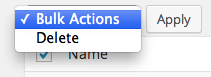

Vos articles apparaîtront dans les listes de sujets des étiquettes ou catégories que vous utilisez. C’est pourquoi assigner des étiquettes et des catégories à vos articles augmente les chances que d’autres utilisateurs de WordPress.com voient votre contenu.
Cependant, vous ne voulez pas que du contenu sans rapport s’affiche sur les listes de sujets ou recherche, et nous non plus. C’est pourquoi nous limitons le nombre d’étiquettes et de catégories que vous pouvez utiliser dans une liste d’étiquettes publique. En général, 5 à 15 est un nombre correct d’étiquettes (ou catégories, ou combinaison des deux) à ajouter à chacun de vos articles.
Plus vous utilisez d’étiquettes et/ou de catégories, moins il y a de chances pour que votre article soit sélectionné pour être inclus dans les listes de sujets. Vous trouverez de plus amples informations sur les étiquettes pour les sujets du lecteur ici.
Si vous changez d’avis concernant les étiquettes et souhaitez les convertir en catégories, vous pouvez utiliser le convertisseur étiquette-catégorie. Au bas de l’affichage classique de l’écran de gestion des étiquettes, vous trouverez un lien vers le convertisseur étiquette-catégorie.

Cliquez dessus pour accéder à la page d’importation, cherchez le convertisseur de catégories et étiquettes dans la liste de méthode d’importation, puis cliquez sur Lancer l’importateur :

Un écran dans lequel vous pouvez sélectionner les étiquettes à convertir en catégories s’affiche. Effectuez votre sélection, puis cliquez sur Convertir des Tags en Catégories.

⚠️
Remarque : les étiquettes sont supprimées et des catégories sont affectées aux articles dans lesquels figuraient ces étiquettes. Pour reconvertir les catégories en étiquettes, reportez-vous à la section sur la conversion des catégories en étiquettes.
Consultez cette page pour obtenir des conseils sur l’utilisation d’étiquettes dans vos articles.
💡
Quelle est la différence entre les étiquettes WordPress et les hashtags des réseaux sociaux ? Pour en savoir plus, lisez l’article Que sont les hashtags et comment les utiliser ?